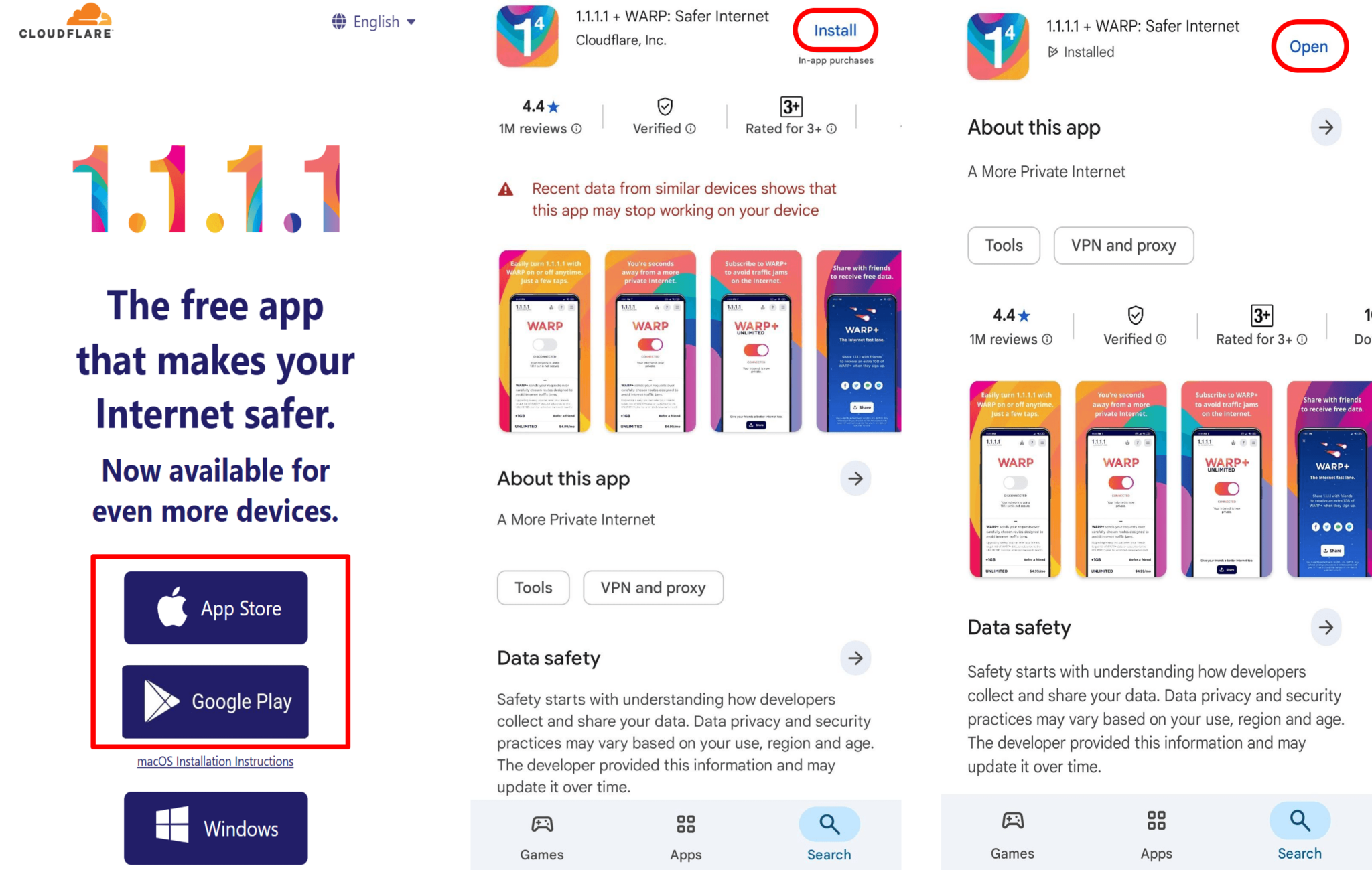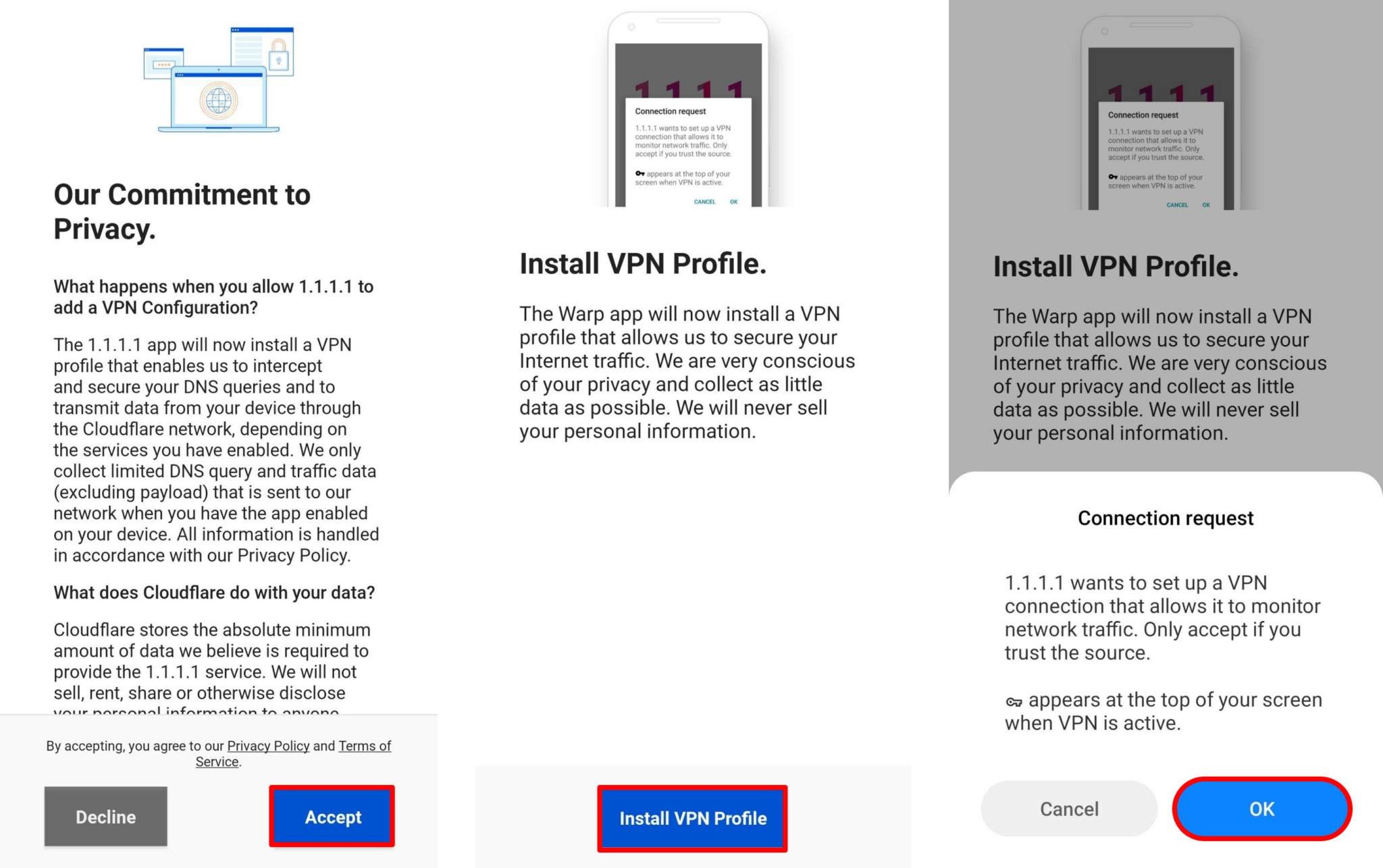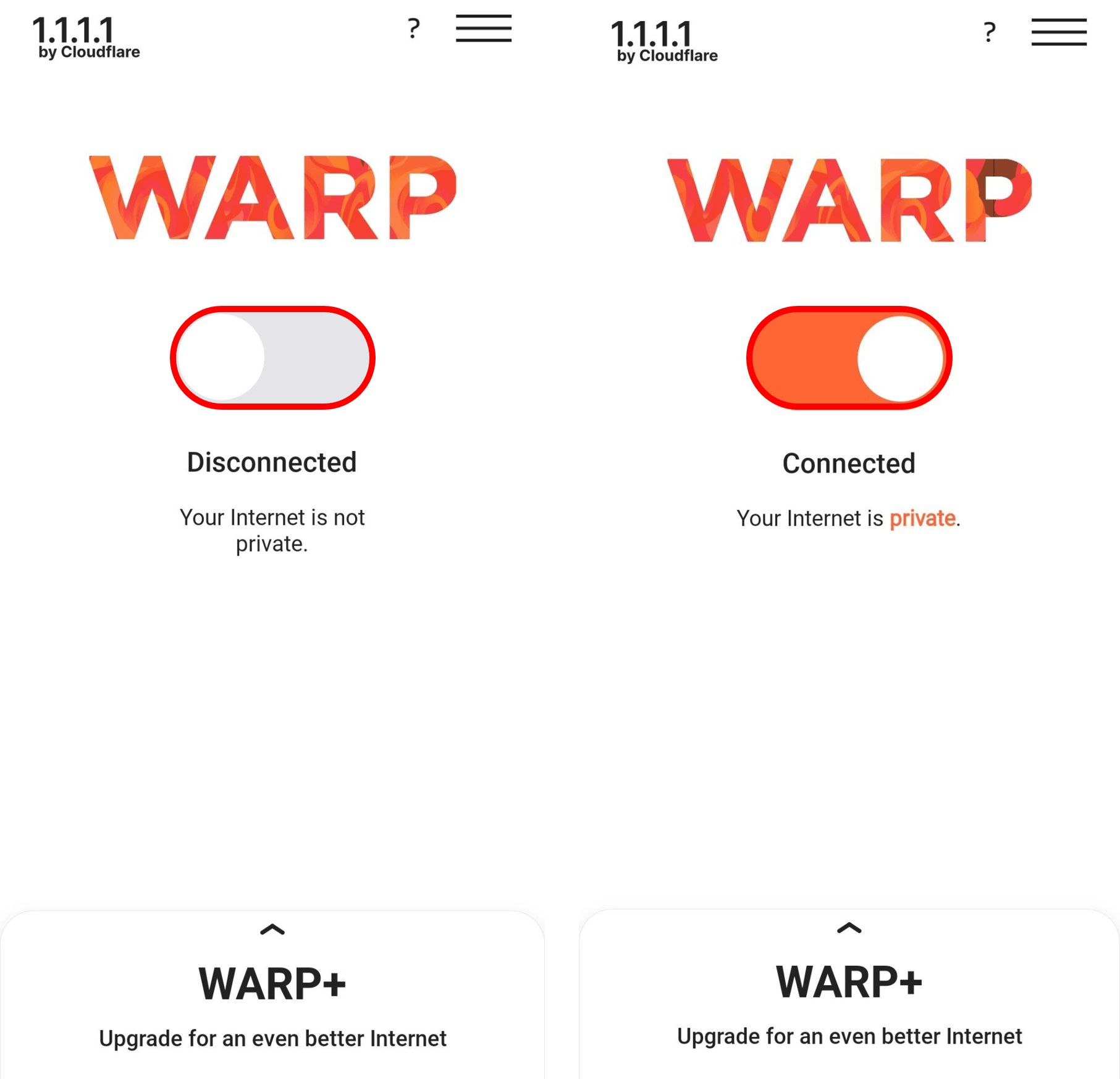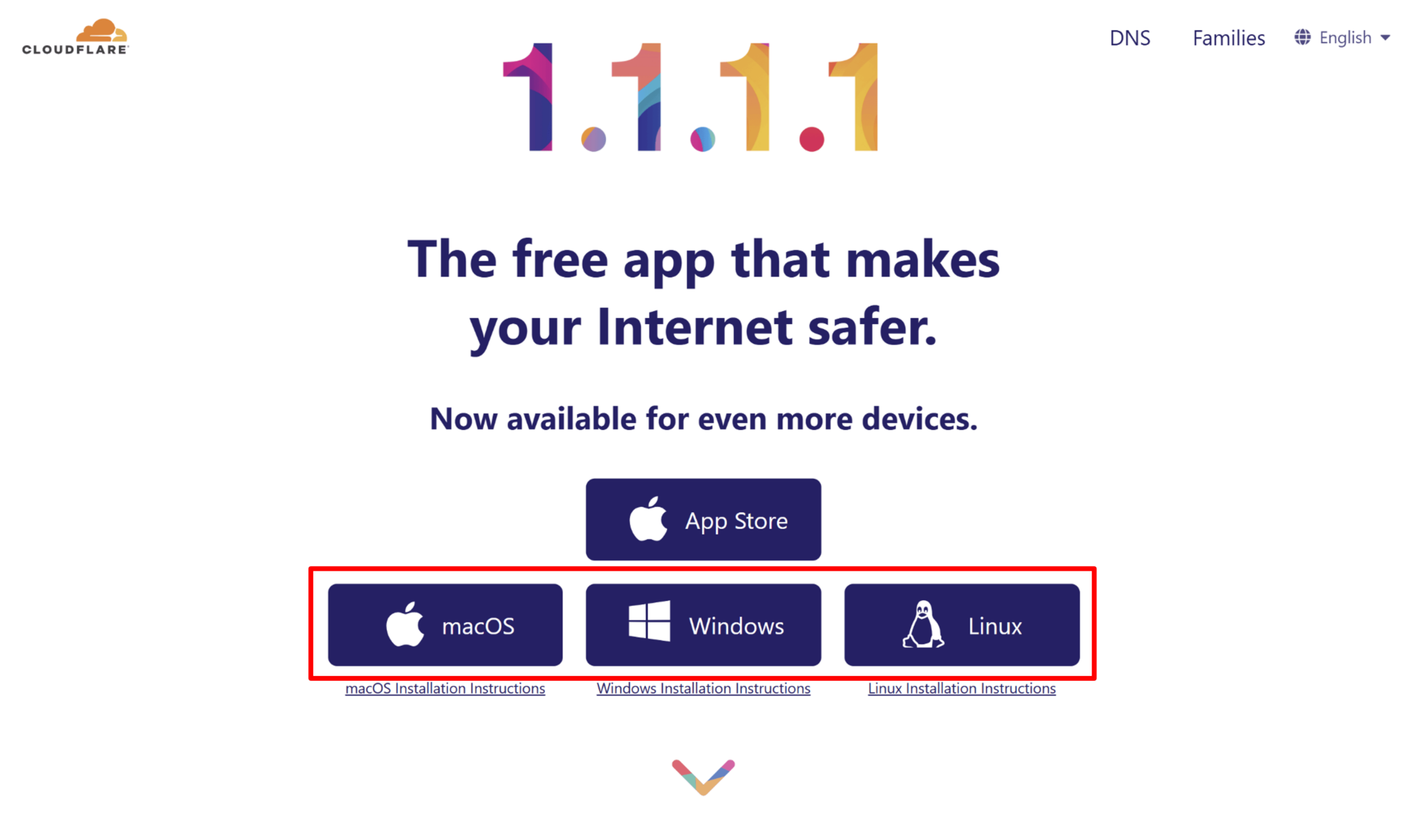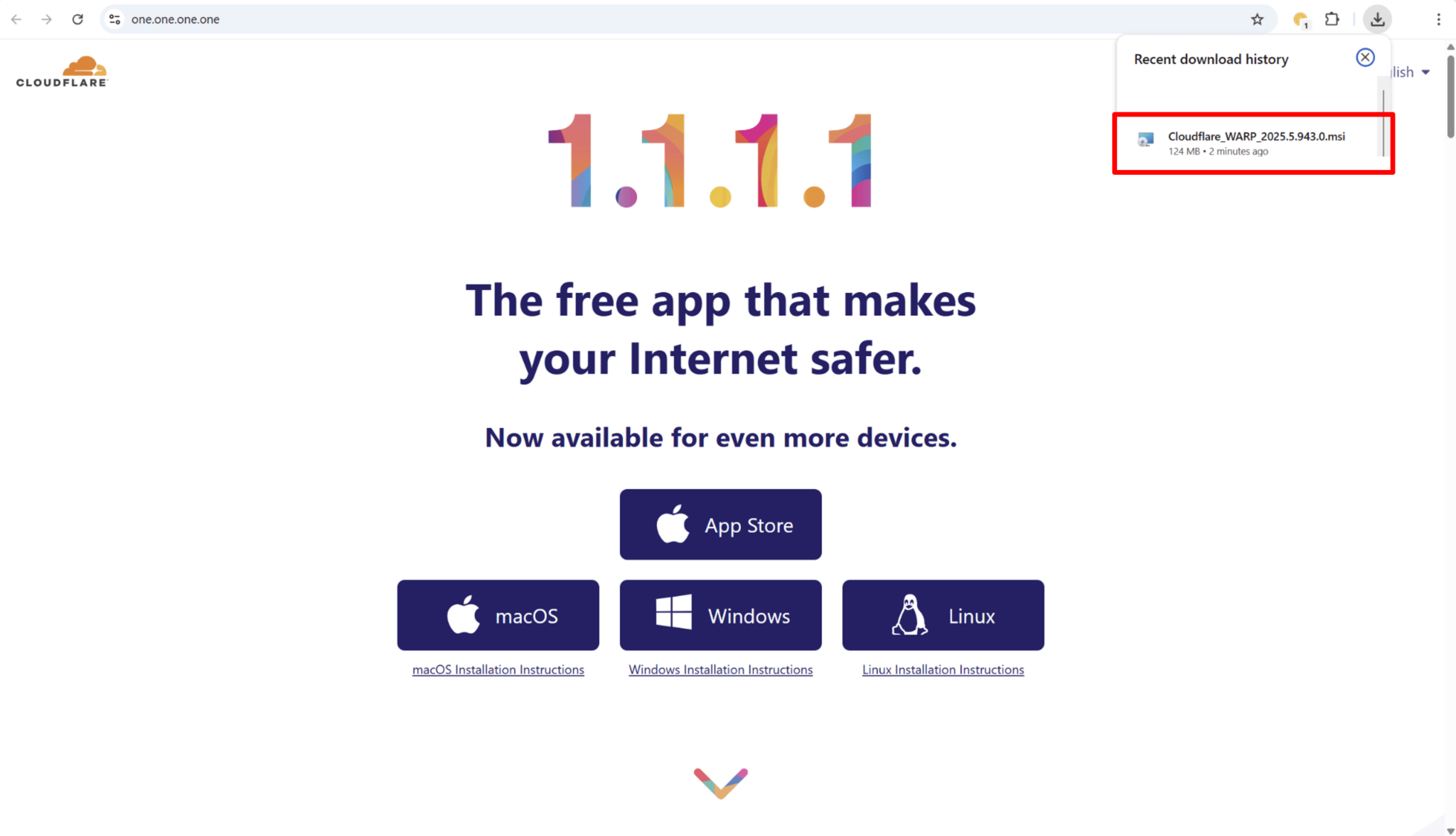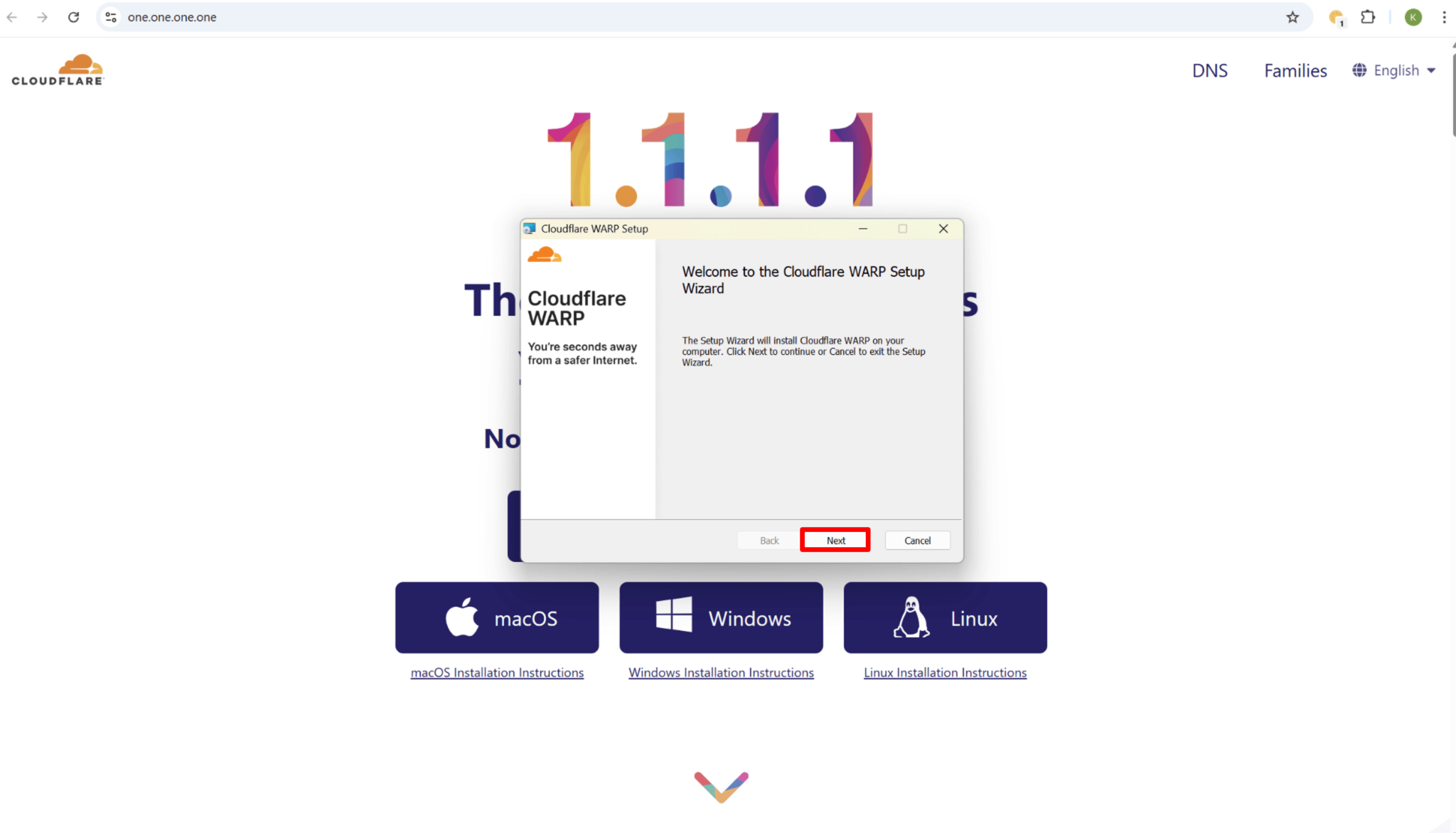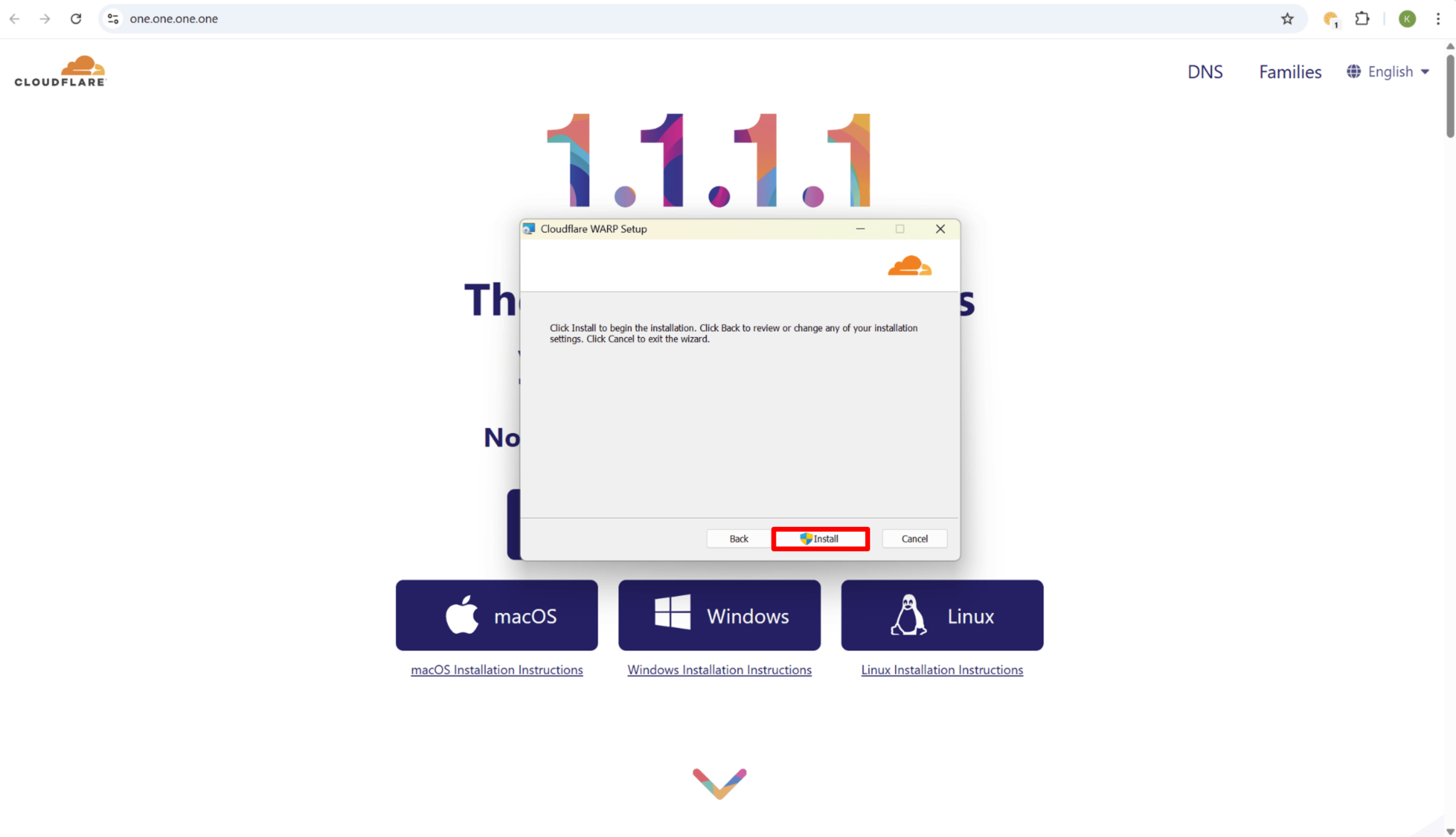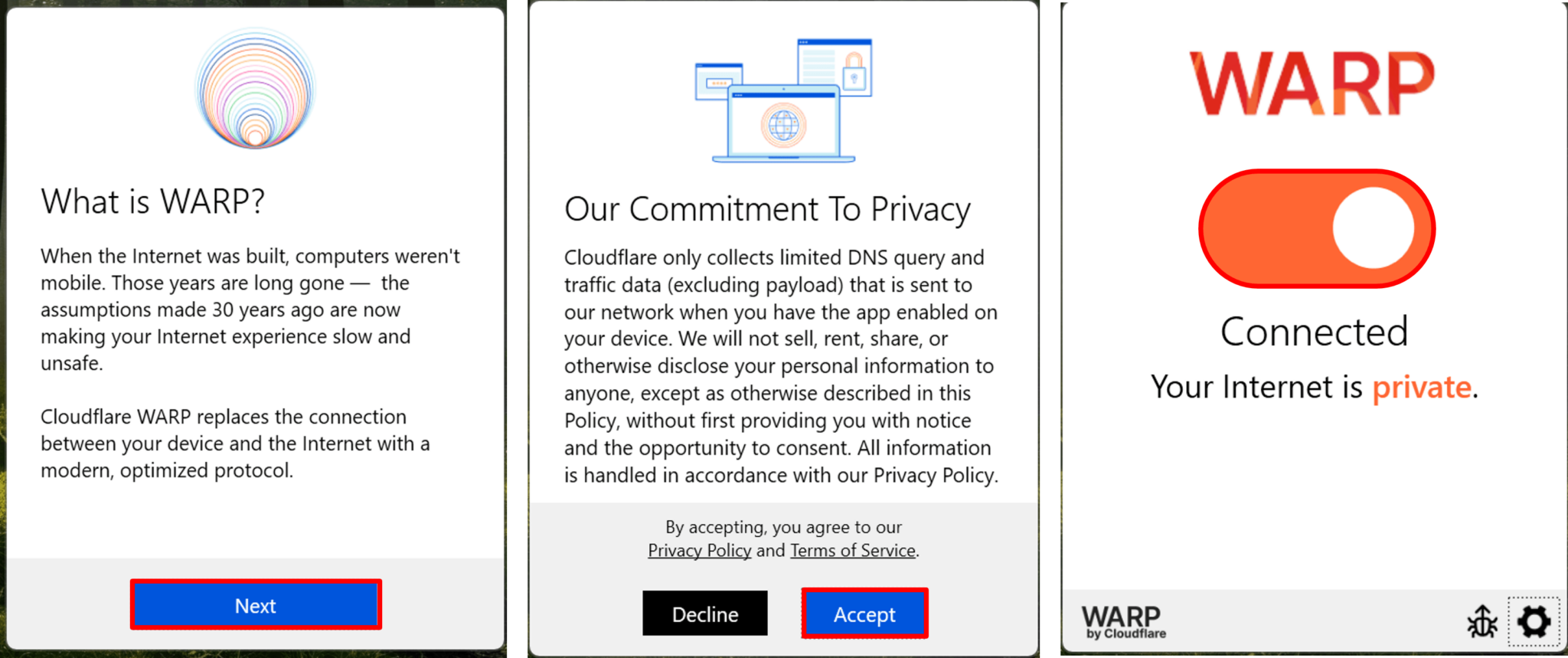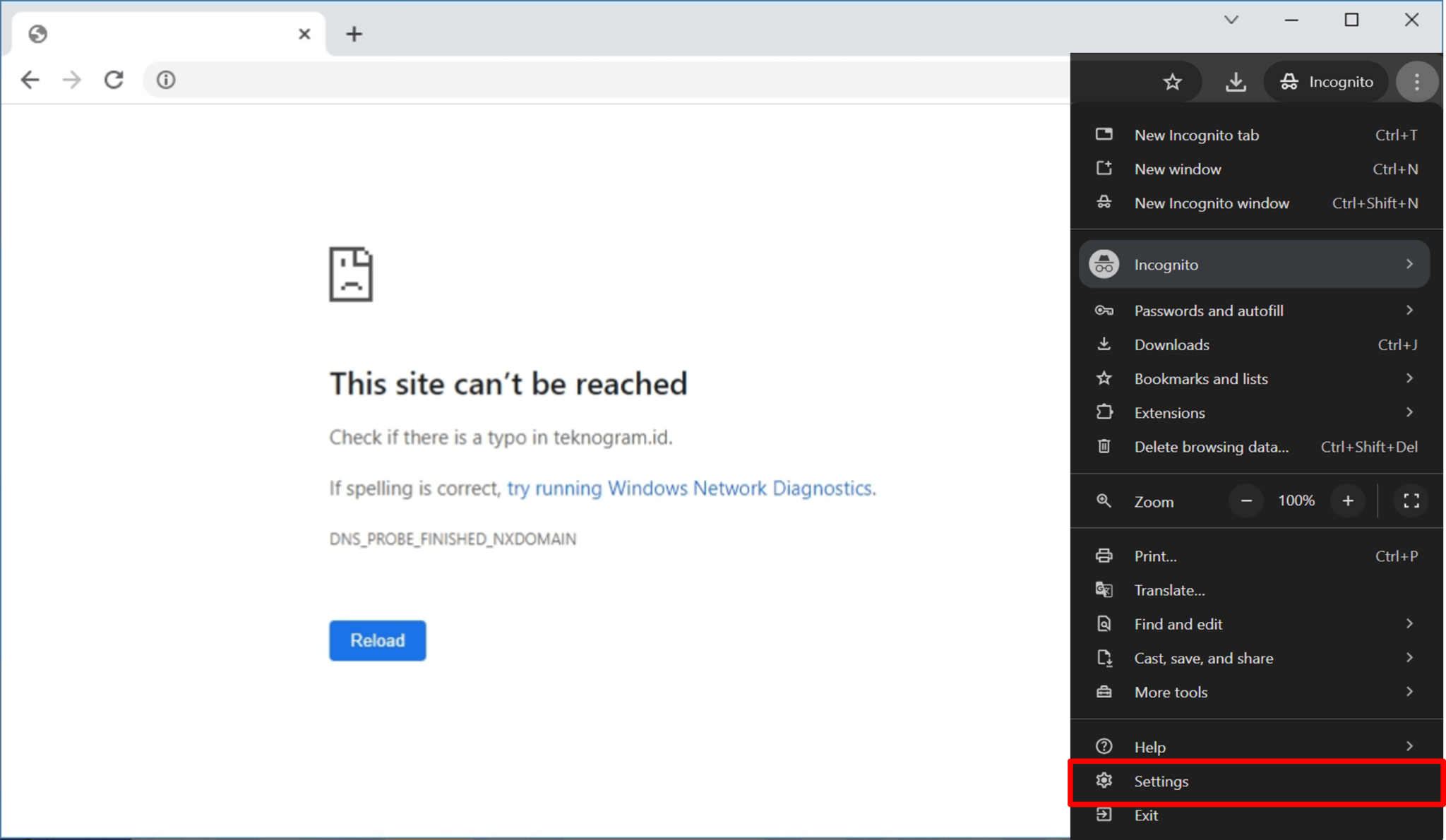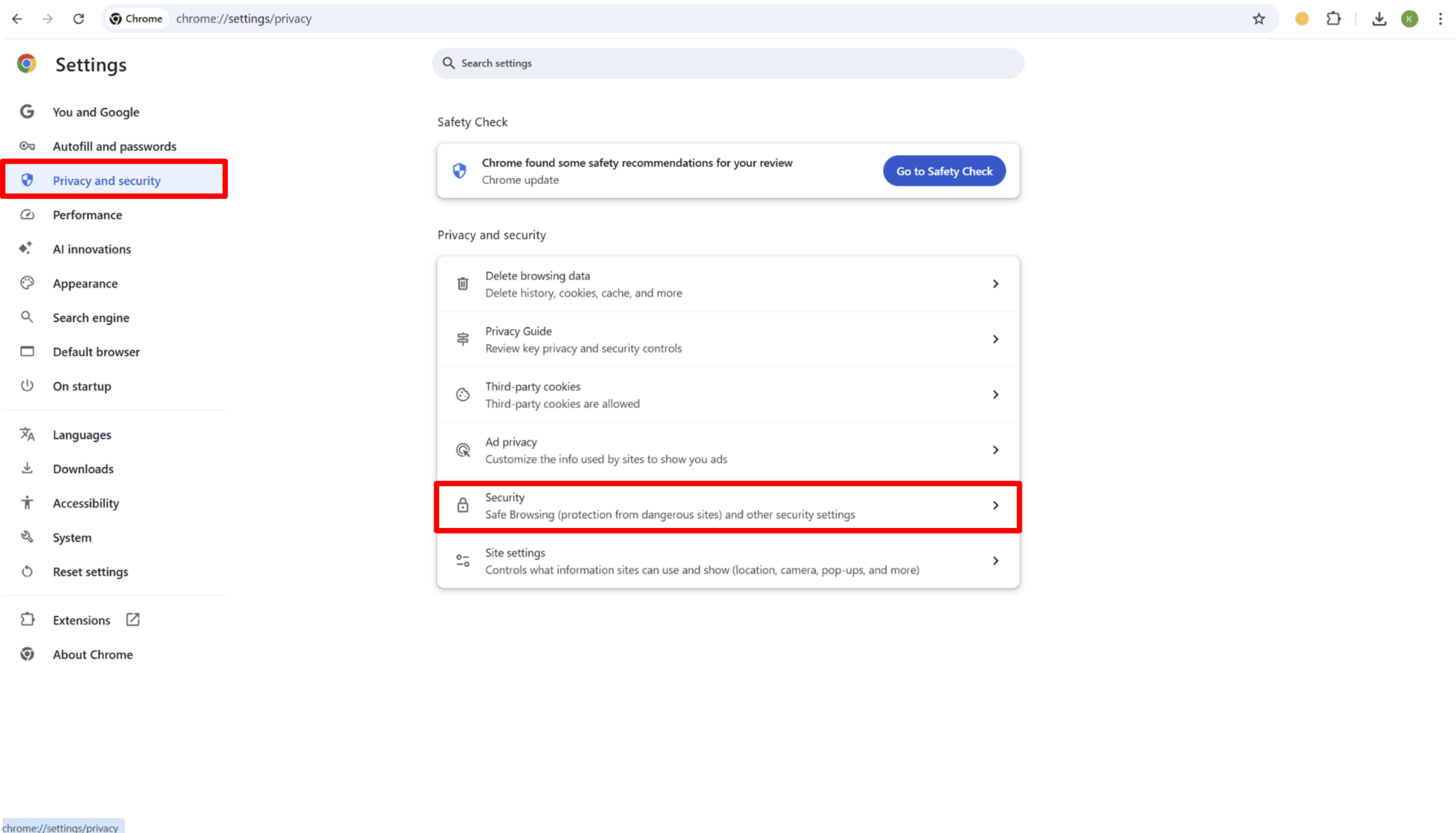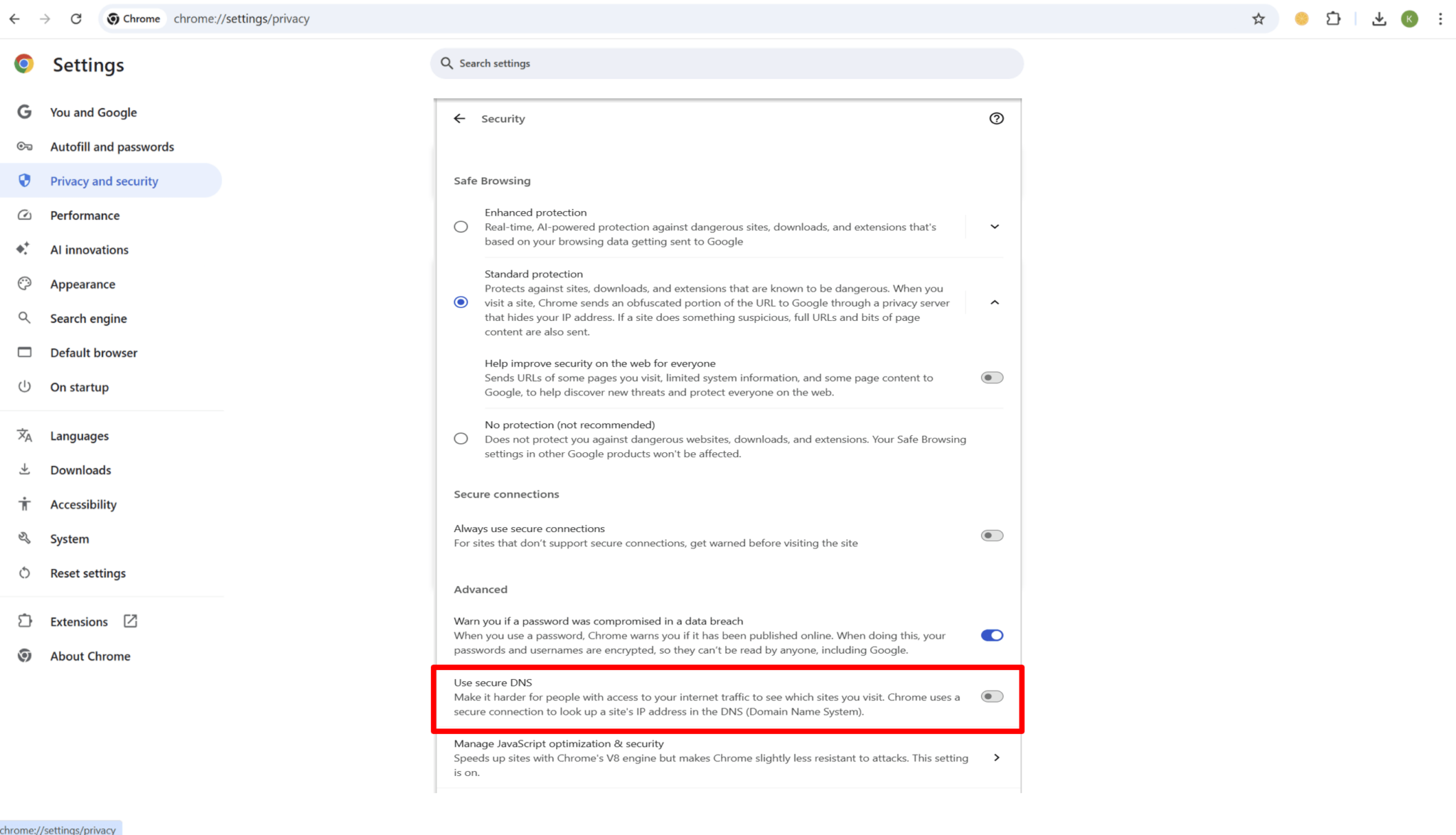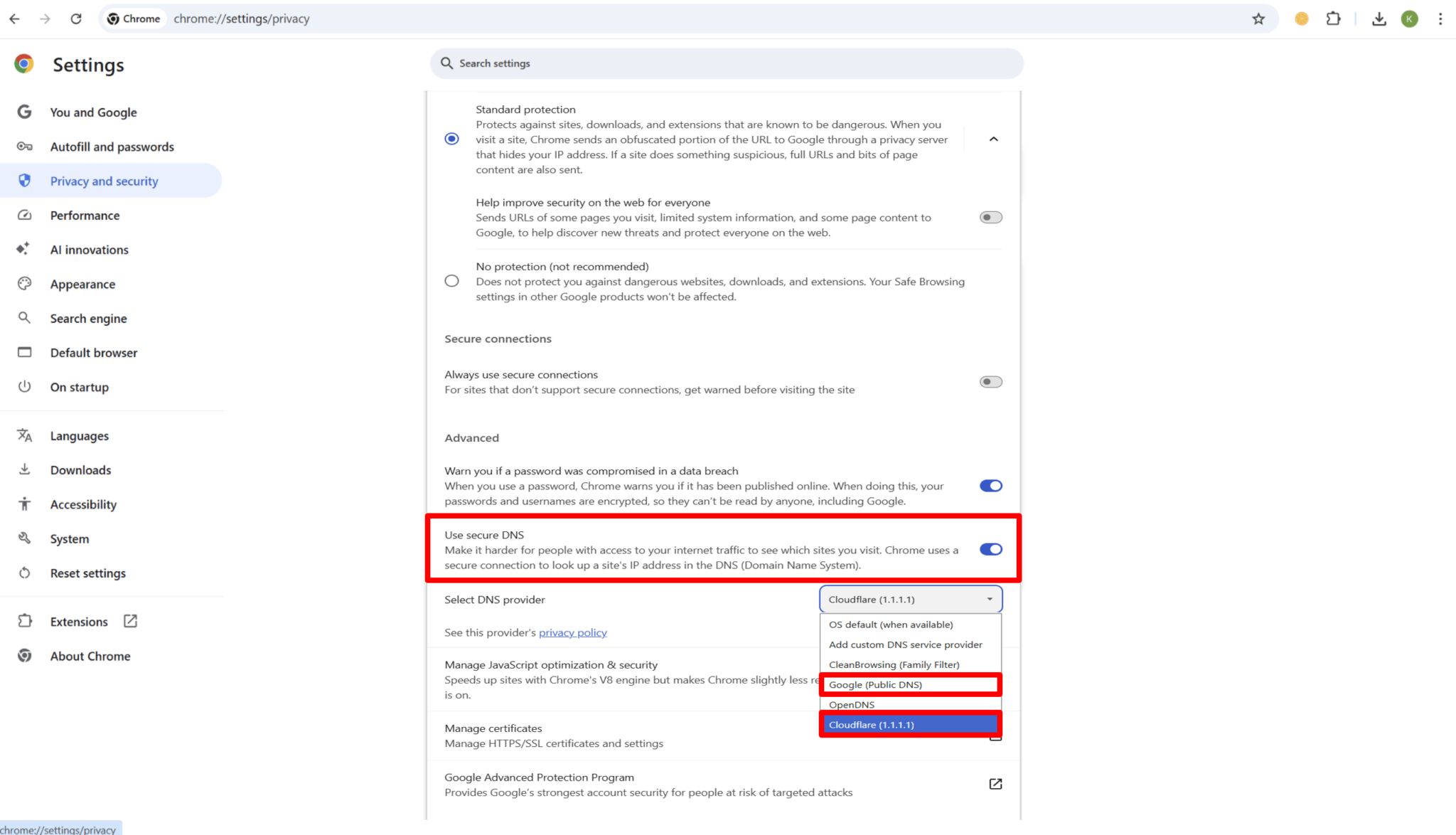你好。我們可以怎樣 幫助 你?
(手機版)
為助您享用更快、更安全、更私密的網路連線,Cloudflare 提供 1.1.1.1 WARP 應用程式。
這份逐步指南將引導您完成在裝置上,下載、安裝及設定此應用程式的整個流程。
步驟 1:
造訪 Cloudflare 1.1.1.1 官方網站 https://one.one.one.one/,並選擇與您裝置相符的版本(例如:iOS、Android、Windows 或 macOS)。
步驟 2:
點擊「安裝」按鈕開始下載。
步驟 3:
應用程式成功安裝後,點擊「開啟」即可打開應用程式。
步驟 4:
閱覽隱私權政策與服務條款,然後點擊「接受」以繼續。
步驟 5:
當出現提示時,選擇「安裝 VPN 設定檔」,並點擊「確定」確認。此權限是應用程式運作所必需的。
步驟 6:
會出現一個確認彈出視窗。完成此步驟後,應用程式即已完全設定並可供使用。
注意:
- 請在開始安裝前,確保您的網路連線穩定。
- 在設定過程中,應用程式會要求權限以建立 VPN 設定檔。這是應用程式正常運作所必需的。
- 1.1.1.1 WARP 可免費使用。然而,額外的進階功能則需訂閱 WARP+ 方案方可使用。
(桌面版)
為助你享用更快、更安全、更私密的網絡連線,Cloudflare 提供 1.1.1.1 WARP 應用程式。
這份逐步指南將引導你完成在裝置上,下載、安裝及設定此應用程式的整個流程。
步驟 1:
造訪 Cloudflare 1.1.1.1 官方網站 https://one.one.one.one/,並選擇適合你桌面作業系統的版本(Windows 或 macOS)。
步驟 2:
下載和安裝程序完成後,請啟動應用程式。
步驟 3:
點擊「下一步」以開始 Cloudflare WARP 的初始設定。
步驟 4:
當出現提示時,點擊「安裝」以繼續安裝。
步驟 5:
安裝完成後,請點擊「完成」,以完成並退出安裝程式。
步驟 6:
一個新的彈出式視窗將會出現。請點擊「下一步」以繼續。
步驟 7:
請先檢閱《私隱政策》和《服務條款》,然後點擊「接受」以確認並繼續。
步驟 8:
該應用程式現已成功安裝並可供使用。
注意:
- 請在開始安裝前,確保你的網絡連線穩定。
- 在設定過程中,應用程式會要求權限以建立 VPN 設定檔。這是應用程式正常運作所必需的。
- 1.1.1.1 WARP 可免費使用。然而,額外的進階功能則需訂閱 WARP+ 方案方可使用。
(Google Chrome版)
要確保更安全、更快速的瀏覽體驗,你可以將 Chrome 瀏覽器設定為使用安全的 DNS 供應商,例如 Google Public DNS 或 Cloudflare 1.1.1.1。
這份指南提供了清晰的逐步說明,教你如何在 Google Chrome 瀏覽器內設定 DNS。
步驟 1:
點擊你 Chrome 瀏覽器右上角的三點選單圖示。
步驟 2:
從下拉式選單中選擇「設定」。
步驟 3:
在左側面板中,點擊「私隱和安全」。
步驟 4:
下滑並選擇「使用安全 DNS」。
步驟 5:
點擊「選擇供應商」下方的下拉式選單,然後選擇:
- Google (Public DNS)
- Cloudflare (1.1.1.1)
步驟 6:
完成選擇後,重新整理你的 Chrome 瀏覽器。從現在起,你所有的瀏覽活動將會使用所選的 DNS 供應商,以提升速度和安全性。
注意:
- 請確保你的 Chrome 瀏覽器已更新到最新版本,然後再進行這些變更。
- 如果你是連線到辦公室或學校的網路,DNS 設定可能由管理員管理,因此變更可能不會生效。
- 使用 Cloudflare (1.1.1.1) 或 Google Public DNS 有助於提升瀏覽速度和安全性,但實際效能可能會因你的網絡服務供應商而異。